convertir MPG / MPEG en MP4 avec une vitesse rapide et une qualité d'image / son de sortie élevée.
- Convertir AVCHD en MP4
- Convertir MP4 en WAV
- Convertir MP4 en WebM
- Convertir MPG en MP4
- Conversion de SWF en MP4
- Convertir MP4 en OGG
- Convertir VOB en MP4
- Convertir M3U8 en MP4
- Convertir MP4 en MPEG
- Intégrer des sous-titres dans MP4
- Répartiteurs MP4
- Supprimer l'audio de MP4
- Convertir des vidéos 3GP en MP4
- Modifier des fichiers MP4
- Convertir AVI en MP4
- Convertir MOD en MP4
- Convertir MP4 en MKV
- Convertir WMA en MP4
- Convertir MP4 en WMV
2 différentes méthodes simples pour ajouter rapidement des sous-titres aux vidéos sur YouTube
 Mis à jour par Lisa Ou / 07 févr.2023 16:30
Mis à jour par Lisa Ou / 07 févr.2023 16:30Activer ou ajouter des sous-titres est préférable, surtout lorsque le film utilise une autre langue sur YouTube. Dans ce cas, vous comprendrez la vidéo plus facilement et mieux. D'autre part, ce n'est pas le seul avantage de ajouter des sous-titres à la vidéo. Vous pouvez l'utiliser si vous expliquez sur votre vidéo et que l'audio n'est pas audible. Et si la vidéo que vous regardez ne signifie pas la vôtre ? Vous n'avez pas à vous stresser à ce sujet. Il existe de nombreuses façons d'apprendre à ajouter des sous-titres sur YouTube à une vidéo qui n'est pas la vôtre. Vous pouvez le découvrir en utilisant FoneLab Video Converter Ultimate ou YouTube lui-même. Si vous ne les connaissez pas, vous pouvez vous fier à cet article. Il vous montrera les méthodes les plus rapides pour ajouter des sous-titres aux vidéos sur YouTube.
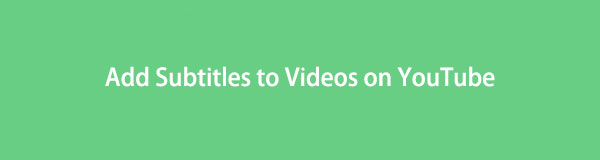

Liste de guide
Partie 1. Comment ajouter des sous-titres aux vidéos YouTube de quelqu'un d'autre
Lorsque vous regardez des vidéos sur YouTube, il arrive que vous ne compreniez pas la personne qui parle. La plupart du temps, cela se produit lorsque vous regardez des tutoriels. Les exemples incluent la cuisine, les appareils de fixation, etc. Il est très important que vous compreniez la procédure pour éviter les erreurs. La question à ce problème est : comment ajouter des sous-titres générés automatiquement sur YouTube ? Ajouter des sous-titres à la vidéo que vous regardez est délicat car il comporte de nombreuses procédures. Cependant, vous avez toujours de la chance car vous verrez les étapes rapides ci-dessous ! La seule chose que vous devez faire est de les lire et de les exécuter en conséquence. Si vous êtes prêt à ajouter des sous-titres à votre vidéo sur YouTube, passez à autre chose.
Video Converter Ultimate est le meilleur logiciel de conversion vidéo et audio qui peut convertir MPG / MPEG en MP4 avec une vitesse rapide et une qualité d'image / son de sortie élevée.
- Convertissez n'importe quelle vidéo / audio comme MPG, MP4, MOV, AVI, FLV, MP3, etc.
- Prise en charge de la conversion vidéo HD 1080p / 720p et 4K UHD.
- Fonctions d'édition puissantes telles que Trim, Crop, Rotate, Effects, Enhance, 3D et plus.
Étape 1Lancez le site Web YouTube sur votre ordinateur. Recherchez les vidéos que vous souhaitez regarder sur votre ordinateur. Après cela, une fois que vous ne pouvez pas voir les sous-titres sous la vidéo, vous devez l'activer. La première chose que vous devez ou devriez faire est de cliquer sur le Bouton trois points au bas de la vidéo que vous lisez actuellement.
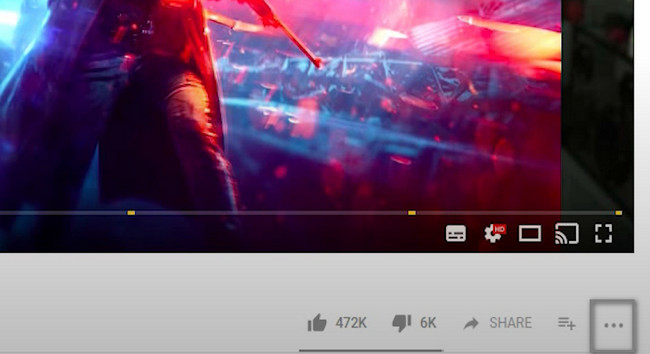
Étape 2Il y aura un bouton déroulant après cela. Il serait préférable de choisir le Ajouter des traductions bouton sur l'interface principale du site Web. Dans ce cas, le site Web vous montrera les sous-titres créés par le propriétaire de la vidéo.
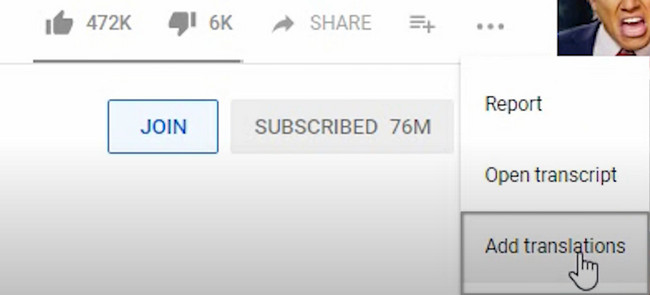
Étape 3Sur le côté gauche de la vidéo, vous verrez les sous-titres. En haut d'eux, vous remarquerez la langue utilisée par le propriétaire. Si vous ne comprenez pas cette langue particulière, vous pouvez sélectionner la langue souhaitée en cliquant sur le Changer de langue à côté de ça.
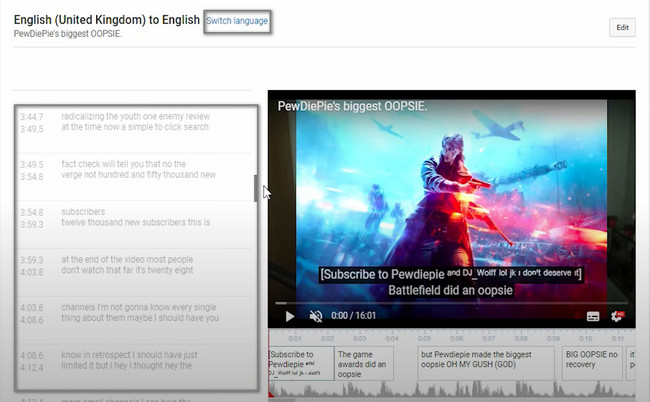
Étape 4Vous pouvez cliquer sur le Modifier bouton en haut de la vidéo pour réviser ou modifier les sous-titres. Après cela, il vous suffit de cliquer sur la traduction que vous souhaitez modifier. Après cela, cliquez sur le Cela semble bon bouton pour enregistrer les modifications sur les sous-titres. Après cela, accédez à la vidéo, puis lisez-la. Vous verrez les sous-titres édités par vous. De plus, cela signifie que vous avez réussi à éditer l'intégralité des sous-titres de la vidéo.
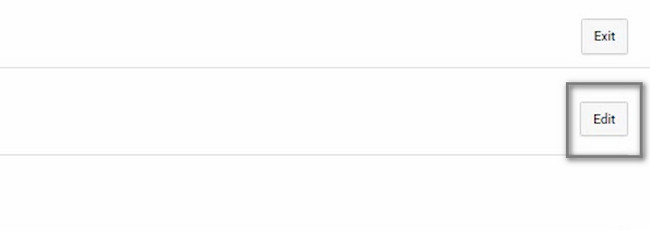
Après avoir appris à ajouter des sous-titres à la vidéo YouTube de quelqu'un d'autre, il est maintenant préférable de regarder sur le site Web. Savez-vous comment ajouter des sous-titres à votre vidéo sans effort ? Si ce n'est pas le cas, il est temps de découvrir le logiciel leader pour vous aider.
Partie 2. Comment ajouter des sous-titres aux vidéos avec FoneLab Video Converter Ultimate
Lorsque vous ajoutez des sous-titres, vous devez être sûr des mots que vous mettez. Pour cette raison, ils ont un impact sur vos vidéos. Vous cherchez un outil efficace qui peut vous aider à ajouter des sous-titres ? FoneLab Video Converter Ultimate est un logiciel fantastique pour vous ! Cela peut également vous aider à apprendre à ajouter des sous-titres dans différentes langues sur YouTube. En plus d'ajouter des sous-titres, vous pouvez éditer votre vidéo en utilisant ses fonctionnalités étonnantes. Plus important encore, vous pouvez choisir le format vidéo que vous préférez pour votre vidéo. Cela vous profite car vous n'avez pas besoin de convertir si votre appareil ne prend pas en charge le format de fichier vidéo. Si vous souhaitez utiliser cet outil, passez votre chemin.
Video Converter Ultimate est le meilleur logiciel de conversion vidéo et audio qui peut convertir MPG / MPEG en MP4 avec une vitesse rapide et une qualité d'image / son de sortie élevée.
- Convertissez n'importe quelle vidéo / audio comme MPG, MP4, MOV, AVI, FLV, MP3, etc.
- Prise en charge de la conversion vidéo HD 1080p / 720p et 4K UHD.
- Fonctions d'édition puissantes telles que Trim, Crop, Rotate, Effects, Enhance, 3D et plus.
Étape 1Cliquez Téléchargement gratuit pour télécharger le puissant outil permettant d'ajouter des sous-titres à votre vidéo. Après cela, vous devez attendre la fin du processus de téléchargement. Cochez le fichier téléchargé de FoneLab Video Converter Ultimate et configurez-le instantanément sur votre ordinateur. Installez-le après cela, puis lancez-le. Exécutez l'outil et découvrez ses fonctionnalités uniques.
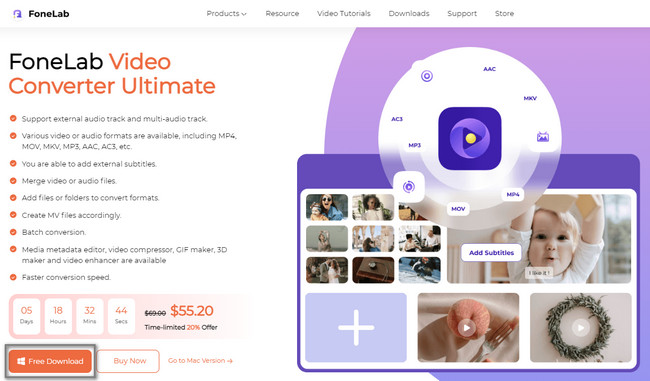
Étape 2En haut de l'interface principale, choisissez le Convertisseur bouton. Vous verrez des fonctionnalités liées à la conversion de votre vidéo. Après cela, cochez la Ajouter bouton sur le côté gauche de l'outil. Vous devez sélectionner la vidéo à laquelle vous souhaitez ajouter un sous-titre. Vous verrez la vidéo ci-dessous. Au bas de l'outil, sélectionnez l'emplacement de votre vidéo sur l'ordinateur.
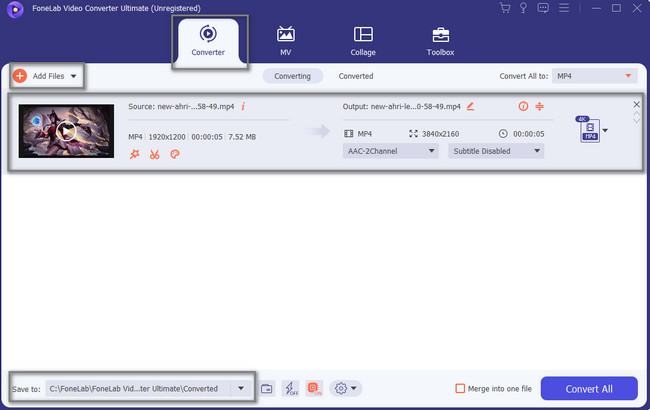
Étape 3Vous pouvez éditer la vidéo avant d'ajouter le sous-titre. Vous pouvez utiliser l'outil d'édition sous le nom de votre vidéo téléchargée. Sur le côté droit de la vidéo, vous verrez le format vidéo que vous choisissez et la durée. Vous devez télécharger le sous-titre de la vidéo avant la conversion. Après cela, choisissez le Ajouter un sous-titre parmi l'icône déroulante. L'ordinateur affichera le Explorateur de fichiers, puis choisissez le Sous-titre vous voulez mettre.

Étape 4Sur le côté droit de l'outil, choisissez le format de fichier que vous souhaitez pour votre vidéo une fois qu'elle est convertie. Après avoir édité la vidéo, vous pouvez maintenant passer au processus de conversion. Clique le Convertir tout bouton pour démarrer le processus. N'interrompez pas la procédure pour une meilleure expérience. Après la conversion, vous verrez la vidéo dans l'un des dossiers de votre ordinateur. Maintenant, vous pouvez regarder la vidéo avec des sous-titres.
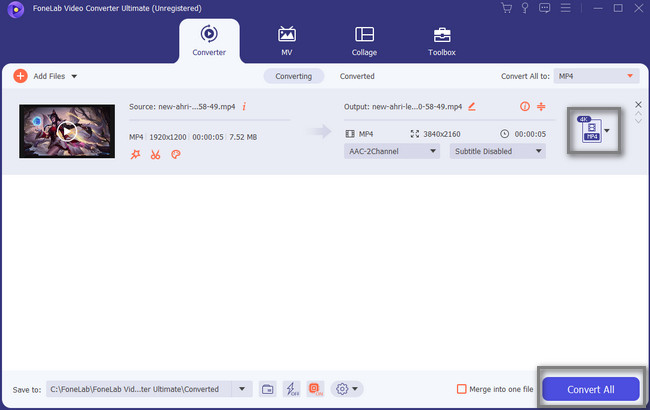
Video Converter Ultimate est le meilleur logiciel de conversion vidéo et audio qui peut convertir MPG / MPEG en MP4 avec une vitesse rapide et une qualité d'image / son de sortie élevée.
- Convertissez n'importe quelle vidéo / audio comme MPG, MP4, MOV, AVI, FLV, MP3, etc.
- Prise en charge de la conversion vidéo HD 1080p / 720p et 4K UHD.
- Fonctions d'édition puissantes telles que Trim, Crop, Rotate, Effects, Enhance, 3D et plus.
Partie 3. FAQ sur la façon d'ajouter des sous-titres aux vidéos YouTube
Question 1. Comment ajouter des sous-titres aux vidéos YouTube si vous en êtes le propriétaire ?
Connectez-vous à votre compte YouTube. Après cela, cliquez sur le Contenu bouton sur le côté gauche du programme. Plus tard, cochez les cases à côté de toutes les cases auxquelles vous souhaitez ajouter des sous-titres. Cliquez sur Modifier > Langue de la vidéo > Langue de la vidéo.
Question 2. Comment ajouter automatiquement des sous-titres à une vidéo Instagram ?
Il est très facile d'ajouter un sous-titre automatique à une vidéo Instagram. Vous pouvez l'activer en allant dans le Paramètres avancés de l'application sur votre téléphone. Après cela, vous devez basculer le Afficher les légendes section. Vous devez également noter que le AI derrière les sous-titres s'améliorera continuellement pendant que vous l'utilisez.
Question 3. Facebook ajoute-t-il automatiquement des sous-titres aux vidéos ?
La réponse à cette question est oui. Facebook permet aux utilisateurs d'utiliser et de générer des sous-titres pour les vidéos qu'ils téléchargent sur leurs pages professionnelles. Allez à la Outils de publication de l'interface principale et localisez le Vidéos. Après cela, vous devez cliquer sur le Modifier la vidéo et les légendes bouton pour personnaliser les légendes. Enfin, vous devez cocher la case Générer bouton pour appliquer les modifications à votre compte Facebook.
Video Converter Ultimate est le meilleur logiciel de conversion vidéo et audio qui peut convertir MPG / MPEG en MP4 avec une vitesse rapide et une qualité d'image / son de sortie élevée.
- Convertissez n'importe quelle vidéo / audio comme MPG, MP4, MOV, AVI, FLV, MP3, etc.
- Prise en charge de la conversion vidéo HD 1080p / 720p et 4K UHD.
- Fonctions d'édition puissantes telles que Trim, Crop, Rotate, Effects, Enhance, 3D et plus.
En bref, FoneLab Video Converter Ultimate est l'outil le plus simple pour vous aider à ajouter des sous-titres à votre vidéo. Ne passez pas à côté de cet excellent outil ! Voulez-vous l'utiliser sur votre ordinateur ? Téléchargez-le maintenant !
